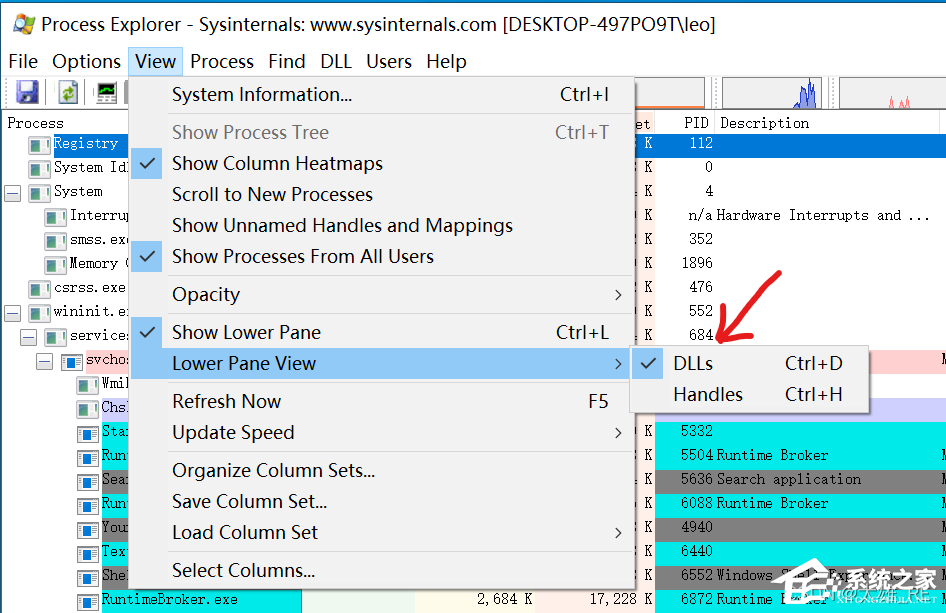如何创建 USB 安装媒体以绕过 Windows 11 22H2 的限制
2024-11-07
如何创建 USB 安装媒体以绕过 Windows 11 22H2 的限制?Windows 11(21H2 版本)引入了更高的安装要求,包括现代处理器、安全启动、TPM 2.0、4GB 内存和 64GB 存储空间,而在 22H2 版本中,操作系统增加了限制,那要如何安装媒体以绕过 Windows 11 22H2 的限制?跟着小编一起来看看吧!
在最初的版本中,尽管该公司使安装变得更加复杂,但您可以使用 Rufus 等变通方法和工具在不受支持的硬件上升级或使用本地帐户安装Windows 11 。您现在可以使用 Rufus 3.19(和更高版本)绕过这些限制和其他限制。
创建 USB 安装媒体以绕过 Windows 11 22H2 的限制方法如下:
1、下载Rufus 3.19 【Rufus 3.19下载链接:https://www.xitongzhijia.net/soft/34186.html】
2、双击rufus.3.19.exe文件以启动该工具。
3、在“设备”部分下,使用下拉菜单并选择闪存驱动器以创建 Windows 11 22H2 可启动 USB 媒体。
4、在“引导选择”部分下,使用下拉菜单并选择磁盘或 ISO 映像选项。
5、单击选择按钮。
6、选择Windows 11 22H2 ISO文件。
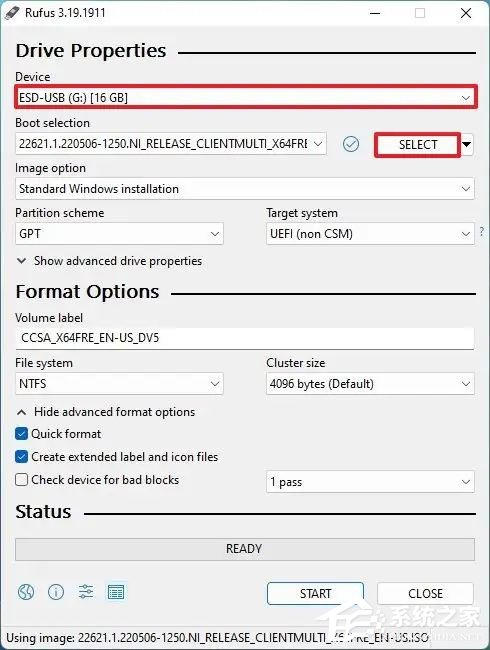
7、单击打开按钮。
8、在“分区方案”部分下,选择GPT选项。
9、在“目标系统”部分下,选择UEFI(非 CSM)选项。
10、在“卷标签”部分下,指定 Windows 11 22H2 可启动 USB 闪存驱动器的描述性名称。
11、使用文件系统和集群大小选项的默认设置。
12、检查快速格式选项。
13、选中创建扩展标签和图标文件选项。
14、单击开始按钮。
15、检查安装期间要绕过的限制:
删除对安全启动和 TPM 2.0 的要求。
取消对 4GB+ RAM 和 64GB+ 磁盘的要求。
取消对在线 Microsoft 帐户的要求。禁用数据收集(跳过隐私问题)。
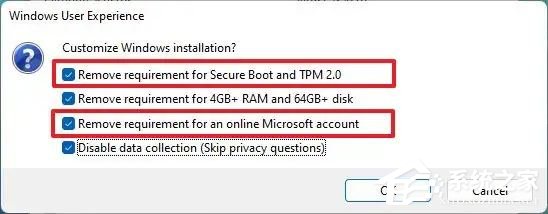
16、单击确定按钮。